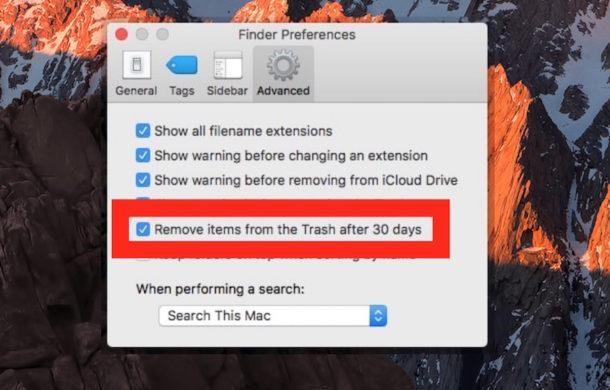Imate težave pri praznjenju koša za smeti na vašem Macu? Tukaj je vodnik za odpravljanje težav, ki bo pomagal počistiti smeti na Macu.
Na splošno je brisanje smeti na Macu preprosto. Odprite mapo in kliknite gumb Empty v zgornjem desnem kotu. To je vse, kar potrebujete, en sam klik, da izvlečete vse iz svojega Maca.
Vendar pa obstajajo določene situacije, ko ne morete izprazniti smeti na Macu. To se lahko zgodi zaradi različnih razlogov.
In takrat se začne ta vodnik. Tukaj obravnavamo razloge, zakaj ne morete izprazniti smeti na Macu in kako izprazniti smeti. Poleg tega bomo razpravljali tudi o fantastični programski opremi za čiščenje Mac, ki pomaga optimizirati Mac.
Za napredne uporabnike, ki jim je Terminal prijetno, lahko uporabimo ukaz za prisilno izpraznitev smeti na Macu.
Razlogi, zakaj ne morete izprazniti smeti na Macu
- Uporabljate zastarel OS.
- Datoteka, ki jo poskušate odstraniti iz smetnjaka, je v uporabi.
- Nameščena programska oprema ali aplikacije ovirajo delovanje smetnjaka.
- Prekinjena dovoljenja
- Datoteke so zaklenjene
Kako izprazniti smeti na Macu
1. pogoj: izpraznite koš, ko je datoteka, ki jo poskušate odstraniti, v uporabi
Preprost ponovni zagon pomaga odpraviti različne težave. Zato, ko naletite na » Operacije ni mogoče dokončati, ker je predmet v uporabi« , morate zapreti tekoči proces. To bo pomagalo končati vse teče procese, ki bi lahko motili čiščenje koša.
Če želite znova zagnati Mac, sledite spodnjim korakom:
- Kliknite Apple
- Na spustnem seznamu izberite Ponovni zagon.
Na ta način lahko prisilno zaprete vse delujoče aplikacije in znova zaženete Mac. Ko se stroj znova zažene, poskusite počistiti smeti.
To bi moralo pomagati odpraviti težavo.
Dodatne informacije
Odpravljanje določenih težav, povezanih z Macom, je lahko dolgotrajno. Torej, če iščete način, kako prihraniti čas in še vedno odpraviti vse težave, izvolite. Z orodjem za odpravljanje težav, imenovanim Disk Clean Pro, lahko odpravite večino težav.
Ne samo to, Disk Clean Pro v kratkem času temeljito pregleda vaš Mac in pomaga očistiti vse neželene datoteke . Disk Clean Pro skrbi tudi za različne mape Trash, ki jih ustvarijo različne aplikacije in zavzamejo neželeno shranjevanje.
Če želite uporabiti to odlično orodje in se znebiti vseh teh natrpanih podatkov, sledite spodnjim korakom:
- Prenesite in namestite Disk Clean Pro

- Kliknite Start System Scan
- Počakajte, da se postopek konča. Ko končate, kliknite Počisti zdaj.
To bo pomagalo očistiti večino kosov smeti in v kratkem času povečati zmogljivost Maca.
Pogoj 2 – Brisanje smeti na Macu prek naprednega odpravljanja težav pri uporabi datotek
Včasih morda element zagona ali prijave uporablja datoteko, ki jo želite odstraniti. Če želite odpraviti to težavo, morate Mac zagnati v varnem načinu. To se naredi tako, da se izvajajo samo osnovne aplikacije, vsi dodatki pa se ob zagonu samodejno ustavijo.
Če želite zagnati Mac v varnem načinu in izprazniti koš, sledite spodnjim korakom:
- Zaustavite Mac
- Nato ga obrnite in takoj držite tipko Shift .
- Zdaj boste v varnem načinu.
- Tukaj odprite koš > kliknite Izprazni in končali ste.
Ker Mac izvajamo v varnem načinu, so vse zagonske aplikacije ali elementi za prijavo, ki bi lahko motili, zdaj ustavljeni. To pomaga izprazniti koš.
Če to ne deluje, imamo na voljo drug način. Za to bomo uporabili Terminal in preverili aplikacijo, ki je zaklenila datoteko.
Če želite to narediti, sledite spodnjim korakom:
- Zaženi koš za smeti.
- Nato pritisnite Cmd + preslednico in to bo odprlo Spotlight.
- Vnesite Terminal in pritisnite Return .
- Zdaj vnesite lsof in pritisnite preslednico .
Opomba: Isof se uporablja za seznam datotek, ki so odprte in v uporabi.
- Vrnite se v koš > povlecite datoteko v terminalu, ki jo želite izbrisati, in pritisnite Return, da zaženete ukaz.
- Zdaj boste videli seznam aplikacij, ki uporabljajo datoteko.
- Zaprite jih.
Opomba: Terminal ne daje vedno polnih imen aplikacij. To pomeni, da če ne morete uganiti prave aplikacije, boste morda morali zapreti več aplikacij.
Pogoj 3: Kako izprazniti koš, ko so datoteke zaklenjene
Včasih, ko je datoteka, ki jo poskušate izbrisati, zaklenjena, ne morete izprazniti koša. Če želite to popraviti, se morate odpraviti v smetnjak in odkleniti te datoteke. Če želite to narediti, sledite spodnjim korakom:
- Odprite koš .
- Izberite in z desno tipko miške kliknite datoteko, ki jo želite izbrisati.
- V kontekstnem meniju izberite Get Info in kliknite potrditveno polje Zaklenjeno .
To bo pomagalo odkleniti datoteko, izbrane datoteke pa boste lahko izbrisali iz smetnjaka. Lahko kliknete gumb Izprazni ali z desno tipko miške > Izbriši takoj .
Pogoj 4: Kako prisilno izprazniti smeti, ko je potrebno popravilo diska
Težava s trdim diskom vam lahko tudi prepreči, da bi počistili Tash. Če želite preveriti, ali to povzroča težave, odprite Disk Utility in uporabite funkcijo prve pomoči.
Če želite to narediti, sledite spodnjim korakom:
- Zaženite Spotlight s pritiskom na Cmd + preslednico
- Vnesite Disk Utility in pritisnite Return .
- Izberite ime trdega diska, na katerem je datoteka, ki jo želite izbrisati
- Kliknite Prva pomoč > Zaženi .
Funkcija prve pomoči bo povedala, ali so na disku napake. Upoštevajte, da to ne bo odpravilo težav. Če želite popraviti disk z napakami in izbrisati datoteke iz koša, ga morate popraviti.
Kot smo že omenili, je Disk Clean Pro aplikacija, ki lahko dela čudeže. S to aplikacijo lahko rešite težave, povezane z Mac, in lahko celo odpravite napake na disku. Ko je to storjeno, lahko na silo izpraznite smeti.
Torej, poskusite.
Pogoj 5: Kako prisilno očistiti mapo za smeti
Tudi po upoštevanju vseh popravkov smo pojasnili. Če ne morete izprazniti smeti, obstaja način, da to storite prek Dock-a.
Pritisnite tipko možnosti in izpraznite koš, ne da bi ga sploh zagnali.
Če je datoteka zaklenjena, jo lahko odklenete in nato izbrišete, medtem ko držite tipko Možnosti . Lahko pa poskusite zadržati možnost Option, ko kliknete gumb Empty .
Če držite tipko Možnosti, zaobidete zaklepanje datoteke. To je učinkovit način za odklepanje datotek in reševanje smeti Mac ne bo prazen problem.
Druga možnost je uporaba ukaza Terminal. To bo prisililo praznjenje smeti in preglasilo ključavnice. Ta ukaz pomaga tudi pri preglasitvi drugih omejitev.
Opomba: ko uporabljate ta korak, bodite previdni.
- Odprite Spotlight in vnesite Terminal ter pritisnite Return.
- Zdaj boste videli okna terminala. Tukaj vnesite sudo rm -R in pritisnite preslednico. Ta ukaz bo prisilno izbrisal datoteke.
- Zdaj se vrnite v smetnjak > povlecite datoteke, ki jih želite izbrisati, v okno terminala.
- Pritisnite Vrnitev .
- Na zahtevo vnesite skrbniško geslo za Mac.
- Pritisnite Return za potrditev in zagon ukaza.
Brisanje datotek, ne da bi jih premaknili v koš
Ali imate navado odlagati datoteke v koš? Počakaj, to ni edini način za brisanje datotek. Če želite premakniti dovoljenje za praznjenje koša, uporabite Command + Option + Delete pri brisanju datotek. Tako vam v Macu nikoli ne bo treba počistiti koša.
Pozor : Ko enkrat uporabite Command + Option + Delete , datoteke ne morete dobiti nazaj. Zato ga uporabite, ko ste prepričani, da boste datoteko popolnoma izbrisali.
To je to. Zdaj imate vse potrebno znanje za prisilno praznjenje smeti. Če vam je bila objava všeč in je bila v pomoč, jo delite z drugimi. Če pa menite, da nekaj manjka, nam to sporočite.
Radi bi slišali od vas. Ostanite povezani za več takšnih informativnih člankov.
Pogosto zastavljena vprašanja
Q1. Ali praznjenje koša trajno izbriše Mac?
da. Ko počistite koš, je edini način za vrnitev teh datotek z orodjem za obnovitev. Vendar ne pozabite, da ni 100 % zagotovila, da boste lahko obnovili vse datoteke .
Q2. Zakaj ne morem izprazniti smeti na svojem Macu?
Smetnjaka na Macu ne morete izprazniti iz naslednjih razlogov:
- Aplikacija se morda izvaja v ozadju ali uporablja.
- Datoteke so zaklenjene.
- Nezadostni privilegiji
- Datoteke, premaknjene v smetnjak, so bile shranjene na zunanji pogon.
Q3. Kako rešiti, da ni mogoče izprazniti smeti na Macu zaradi dovoljenj?
Če želite odpraviti težavo, lahko poskusite slediti spodnjim korakom:
- Znova zaženite svoj Mac
- Odjavite se in se znova prijavite.
- Prisilno zaprite Finder s pritiskom na
Option + Command + Escape . Druga možnost je, da izberete Force Quit v meniju Apple ali pridržite Option key > desno tipko miške za ponovni zagon OS X Dock.
Q4. Kako dolgo traja praznjenje koša za smeti na Macu?
Praznovanje smeti ne traja dolgo; če pa imate več kot 10.000 predmetov ali več, lahko traja 15-20 minut.
Q5. Ali bo praznjenje koša pospešilo Mac?
Če izpraznite koš za smeti, boste sprostili prostor, kar bo povzročilo pospešeno delovanje Mac. Če želite, lahko omogočite možnost samodejnega brisanja elementov iz koša. Če želite to narediti, sledite spodnjim korakom:
Opomba: Funkcija samodejnega praznjenja koša zahteva macOS Sierra 10.12 ali novejši
- Kliknite logotip Apple > O tem Macu > Shramba > Upravljanje > omogoči samodejno izprazni smeti (to bo izbrisalo elemente iz smetnjaka po 30 dneh)
Q6. Kako pogosto naj izpraznim smeti na svojem Macu?
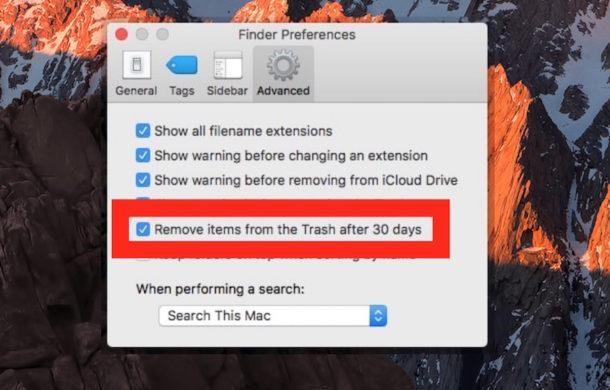
Tisti, ki pogosto brišejo datoteke, naj redno praznijo smeti. Če pa ste omogočili samodejno praznjenje koša, je najbolje. Tako bo po 30 dneh koš samodejno očiščen.
Čeden in optimiziran Mac
Praznjenje smeti je odličen način za čiščenje vašega Maca in njegovo delovanje nemoteno. To lahko storite z uporabo zgoraj opisanih ročnih korakov ali pa uporabite Disk Clean Pro.

To najboljše čistilo za Mac bo v kratkem opravilo trik . Torej, poskusite, da bo vaš Mac spodbudil.